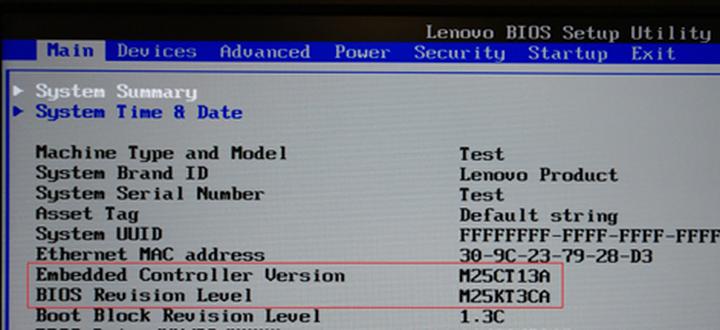W świecie komputerów laptop działa jak szwajcarski scyzoryk – powinien być funkcjonalny. Nas, użytkowników, interesuje zgłębianie jego tajemnic, tak jak turyści odkrywają Alpy. Jedną z tych tajemnic stanowi BIOS, czyli Basic Input/Output System, czyli miejsce, gdzie wszystkie ustawienia sprzętowe mają swoje miejsce. Aby wprowadzić wymagane zmiany, musisz znać kluczowe kombinacje klawiszy, a w przypadku laptopów Lenovo te kombinacje mogą skutecznie wywołać ból głowy! Dlatego zamiast biegać z nożem w kieszeni, lepiej przygotuj się na użycie klawiszy F1 i F2.

Aby dostać się do BIOS-u, wystarczy zastosować prostą sztuczkę. Włącz laptopa, a następnie natychmiast wciśnij klawisz F2; jeśli czujesz się jak w filmie akcji, możesz również trzymać klawisz Fn, naciskając F2, aż w końcu uzyskasz dostęp do BIOS-u. Warto wiedzieć, że niektóre modele wykorzystują klawisz F1. Jeśli więc za pierwszym razem nie odniesiesz sukcesu, nie krępuj się eksperymentować! Kto wie, może odkryjesz złotą klawiaturę?
Jak Żyć Bez Stresu: Kluczowe Kombinacje
Kiedy mowa o modelach Lenovo, takich jak B50-70, klawisz Fn + F12 okaże się pomocny w uruchamianiu menu bootowania. Musisz jednak zwracać uwagę na UEFI, ponieważ działa jak drzwi z hasłem do tajnej bazy – potrafi ukrywać twoje możliwości instalacji starszych systemów operacyjnych. Czasami, gdy BIOS odmawia współpracy, wystarczy na chwilę wyciągnąć baterię, aby zdziałać cuda. Wszyscy zdajemy sobie sprawę, że czasami laptop potrzebuje jedynie krótkiej chwili wytchnienia, podobnie jak my po intensywnym dniu pracy!
Pamiętaj, że dla każdego modelu laptopa Lenovo procedury mogą się różnić. W razie wątpliwości warto sprawdzić instrukcje, ponieważ technologia przypomina niepoprawny żart – nie zawsze działa tak, jak powinno. Kluczem do sukcesu stanie się cierpliwość, odrobina humoru oraz długopis do zapisywania swoich odkryć. W końcu, kto wie, może napiszesz bestseller o swoich przygodach w tajemniczym świecie BIOS-u? Wystarczy tylko dobrze zapamiętać, który klawisz wcisnąć na początku!
Zmiany w ustawieniach systemowych: Jak BIOS wpływa na działanie Windows 8?
Witajcie w tajemniczym świecie BIOS-u, gdzie decyzje, które podejmujecie, mogą znacząco wpływać na działanie Waszego laptopa z Windows 8. Właściwe ustawienia mogą sprawić, że urządzenie będzie działać jak marzenie, albo jak stara kosiarka! BIOS, czyli Basic Input/Output System, stanowi najstarszego maestro sprzętowych operacji, uruchamiającego wszystkie komponenty w komputerze. Warto wiedzieć, że dla laptopów Lenovo klucz do tego magicznego królestwa to przeważnie F2 lub Fn + F2. Pamiętajcie jednak, aby wcisnąć go szybko, bo zanim się obejrzycie, komputer może już zainstalować swoje ulubione programy bez Waszej zgody! Czyż to nie przeurocze?
Gdy już uda Wam się sforsować bramy BIOS-u, zaczyna się prawdziwa zabawa. Możecie dostosować ustawienia, zmieniać kolejność bootowania oraz włączać i wyłączać różne komponenty. Warto jednak pamiętać, że każdy najmniejszy ruch wpływa na kolejne uruchomienia systemu. Odpowiedzialność jest kluczowa, dlatego lepiej unikać eksperymentowania jak z przepisem na sernik z dodatkiem śniegu, ponieważ efekty mogą być nieprzewidywalne. Kto by pomyślał, że zmiana kolejności dysków twardych może dostarczyć tyle emocji?
Przed nami przyjdzie zająć się najczęściej zadawanymi pytaniami. Jak zdobyć wstęp do tego zamku BIOS? W zależności od modelu Waszego laptopa Lenovo, procedura może być trochę zagmatwana. Jak już wspomniano, wystarczy przytrzymać odpowiedni klawisz funkcyjny podczas uruchamiania komputera. W przypadku niektórych modeli można uzyskać dostęp do „zaawansowanych ustawień oprogramowania układowego” z poziomu Windows 8. Wystarczy, że klikniecie „Ustawienia”, a następnie „Aktualizacja i bezpieczeństwo”, co brzmi jak recepta na lek na przeziębienie, ale naprawdę działa!
Nie można również pominąć faktu, że czasami, gdy klawisze nie reagują, można napotkać spore trudności. Często klawiatury USB potrafią sprawiać problemy i nie działają przy uruchamianiu. W związku z tym warto sięgnąć po starą klawiaturę z portem PS/2, która zawsze znajdzie rozwiązanie, nawet w najtrudniejszych okolicznościach. Po tych wskazówkach z pewnością poczujecie się gotowi na wszelkie nadchodzące wyzwania! Tak więc do dzieła, niech BIOS stanie się Waszym najlepszym przyjacielem w świecie Windows 8!
Poniżej przedstawiam kilka klawiszy funkcyjnych, które mogą być użyteczne podczas pracy w BIOS-ie:
- F1 – Otwiera pomoc BIOS-u.
- F2 – Wchodzi do BIOS-u na większości laptopów Lenovo.
- F10 – Zapisuje zmiany i wychodzi.
- Del – Otwiera menu BIOS na niektórych innych komputerach.
| Funkcja | Klawisz |
|---|---|
| Otwiera pomoc BIOS-u | F1 |
| Wchodzi do BIOS-u na większości laptopów Lenovo | F2 |
| Zapisuje zmiany i wychodzi | F10 |
| Otwiera menu BIOS na niektórych innych komputerach | Del |
Czy wiedzieliście, że niektóre modele laptopów Lenovo umożliwiają dostęp do BIOS-u nawet wtedy, gdy system operacyjny jest już uruchomiony? Można to zrobić poprzez „Ustawienia” w Windows 8, co pozwala na modyfikację ustawień BIOS bez potrzeby restartowania komputera.
Krok po kroku: Proces uruchamiania BIOS w urządzeniach Lenovo
Uruchomienie BIOS-u w laptopie Lenovo przypomina grę w szybkie klawisze, a sukces przychodzi, gdy dostaniecie się do wnętrza komputera. Na początek wyłączcie laptopa (to kluczowy krok – unikajcie rozpoczynania tej operacji przy włączonym sprzęcie!). Kiedy wszystko wróci do spokoju, naciśnijcie przycisk zasilania, a zaraz po tym zacznijcie masować klawisz F2 (lub Fn + F2, jeśli chcecie być na pewno na bieżąco). Możliwe, że będziecie musieli klepać ten klawisz bez wytchnienia, ale uwierzcie, że warto! Wkrótce ujrzycie ekran z tajemniczym napisem „BIOS Setup Utility”!
Warto zauważyć, że istnieją różne warianty w zależności od modelu laptopa. Dlatego, jeśli F2 nie działa, spróbujcie zaprosić do tańca klawisz F1. Niektóre laptopy bywają kapryśne, więc czasami wystarczy klikać, klikać i jeszcze raz klikać (możecie w tym czasie myśleć, że dźwięk klikania przekona laptopa do współpracy). Jeżeli dopiero rozpoczynacie przygodę, pamiętajcie o unikaniu pomylenia Windowsa z BIOS-em – to trochę tak, jak z pomyleniem piwa z sokiem pomarańczowym; zdarza się, ale na pewno nie chcecie tego zrobić przy tej pierwszej randce z komputerem!

Kiedy już dotrzecie do BIOS-u, nadchodzi czas na małą zabawę. Możecie wprowadzać zmiany w ustawieniach, włączać lub wyłączać różne opcje, jednak róbcie to z rozwagą – istnieje ryzyko, że spalicie maszynę, ale równie dobrze możecie ją ustawić tak, że będzie działać jak marzenie! Używając klawiszy strzałek, przeszukujcie menu jak detektyw w poszukiwaniu skarbów. Gdy znajdziecie to, czego szukacie, śmiało naciskajcie klawisz Enter jak prawdziwy mistrz!
Gdy zakończycie eksperymenty, nie zapomnijcie o zapisaniu zmian przed wyjściem. Najgorszy scenariusz to spędzenie godziny na konfigurowaniu maszyny, by potem nie zapisać wprowadzonych ustawień. W takim przypadku kliknijcie F10 i potwierdźcie wybór. Wyjście z BIOS-u przypomina opuszczenie kalamburów – zanim zdążycie powiedzieć „no i co?”, wasz laptop ponownie zacznie kręcić swoje kółeczko startowe. Obsługa BIOS-u to sztuka, ale z tym przewodnikiem na pewno zdobędziecie nowe umiejętności!